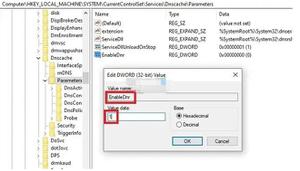Chrome请求桌面站点在iPhone无响应,6种修复方法
移动设备默认显示网站的移动版本。也就是说,智能手机用户仍然可以在移动浏览器上访问任何网站的桌面版本。然而,一些 Chrome 用户报告说他们无法访问某些网站的桌面版本,因为“请求桌面站点”功能在他们的苹果手机上不起作用。如果您也遇到这样的问题,请查看我们的六 (6) 项修复列表。
如果您在 iPhone 上运行的是过时版本的 Chrome,则可能会遇到此问题。您的苹果手机的显示方向也可能会阻止某些网站的桌面版本在 Chrome 上加载。不管是什么情况,下面列出的修复将使“请求桌面站点”功能再次完美运行。
1.重新加载网站
我知道这听起来有点迂腐,但您应该在新的浏览器选项卡中再试一次。如果您在特定网站上启用了“请求桌面网站”功能,但 Chrome 仍显示该网站的移动版本,则重新加载该网站可能有助于强制启用桌面视图。是的,当您打开“请求桌面站点”功能时,Chrome 默认会重新加载网站。如果网站自动重新加载后没有任何变化,您应该手动重新加载网站并检查它是否更改为桌面视图。
启用“请求桌面站点”后,向下滑动页面或点击 Google Chrome 右下角的三点菜单图标,然后点击重新加载。
2. 放大页面
有时,当您在 iPhone 的 Chrome 浏览器上请求桌面版网站时,该功能确实有效,但您可能没有注意到。例如,在我的 iPhone 的 Chrome 上将此指导技术页面更改为桌面视图,表面上没有任何改变。
我最初认为“请求桌面站点”功能不起作用,直到我本能地推动缩小页面(通过将两根手指合在一起)。唉!?桌面站点功能确实有效,但您可能必须自己手动缩放/调整页面大小以显示桌面视图。
3.关闭纵向锁定
在某些情况下,谷歌浏览器在启用“请求桌面站点”功能后无法加载某些网站的桌面版本,我发现禁用纵向锁定并将我的设备水平转换为横向模式会产生神奇效果。如果您的设备显示为横向,也许某些网站被设计为只能以桌面格式查看。
如果 Chrome 的“请求桌面站点”无法在您的 iPhone 上运行,请关闭纵向锁定并旋转您的手机。要关闭方向锁定,请从 iPhone 的右上角向下滑动,然后点击挂锁图标。您应该会在屏幕顶部看到“纵向方向锁定:关闭”消息。
现在,返回 Chrome,请求桌面站点,然后将您的设备转到一边(横向)。您现在应该能够查看该网站的桌面版本。
4.更新IOS
如果您的 iPhone 的 Chrome 在尝试了上述所有故障排除方法后仍然无法加载桌面版网站,将其操作系统更新到最新版本可能会有所帮助。
第 1 步:启动 iPhone 的设置菜单。
第 2 步:选择通用。
第 3 步:点击软件更新。
注意:确保您已连接到互联网,然后再检查软件更新的可用性。
如果您运行的是最新的 iOS 版本,您的手机将进行扫描。如果有可用的更新,请将其下载并安装到您的设备上。安装操作系统更新后,请确保您的设备上安装了最新的 Chrome 版本(检查下面的方法 #5)并重试“请求桌面站点”功能以查看它是否有效。
如果将您的 iPhone 更新到最新的 iOS 版本后,“请求桌面站点”功能仍然无法正常工作(如某些用户所报告的那样),请继续执行下面的下一个故障排除提示。
5.更新谷歌浏览器
这是解决此问题的最佳方法之一。Chrome,就像所有其他应用程序和软件一样,通常带有错误,这些错误会改变浏览器某些功能的正常运行。除了新功能和性能改进之外,较新的应用程序版本还附带错误修复,可以纠正错误以及您在使用过程中可能遇到的任何故障。
如果您启用“请求桌面站点”功能时 iPhone 的 Chrome 拒绝将网站更改为桌面视图,则您应确保您的设备上运行的是最新版本的浏览器。要更新您的浏览器,请按照以下步骤操作。
第 1 步:启动您设备的 App Store。
第 2 步:点击搜索图标。
第 3 步:在搜索框中键入 Chrome,然后点击键盘上的“搜索”按钮。
第 4 步:如果 Google Chrome 应用程序旁边有一个更新按钮,请点击它以更新浏览器。另一方面,如果应用程序旁边的按钮显示为“打开”,则表明您的设备上安装了最新的 Google Chrome。
如果是这种情况,或者更新 Chrome 应用程序后问题仍然存在,请继续执行下面的下一个故障排除方法。
6.重新安装谷歌浏览器
从 iPhone 卸载并重新安装 Chrome 浏览器也有助于解决此问题。这将删除可能导致应用程序出现故障的缓存文件和其他数据。要从您的 iPhone 中删除 Chrome 应用程序,请按照以下步骤操作。
第 1 步:启动 iPhone 设置菜单。
第 2 步:选择通用。
第 3 步:接下来,选择 iPhone 存储。
第 4 步:滚动直到您在 iPhone 存储页面上找到 Chrome,然后点击它。
第 5 步:现在,点击删除应用程序按钮,从您的设备中卸载 Chrome。
第 6 步:点击弹出卡上的删除应用程序以确认卸载 Chrome 并从您的设备中删除该应用程序的所有数据。
现在从 App Store 重新安装 Chrome 并检查“请求桌面站点”功能是否正常工作。理想情况下,它应该。
桌面视图:随时随地
有时需要在桌面视图中查看网站才能使一些功能正常工作。按照每个故障排除提示下列出的步骤操作,您应该不会再在 iPhone 的 Google Chrome 浏览器上查看任何网站的桌面版本时遇到问题。
以上是 Chrome请求桌面站点在iPhone无响应,6种修复方法 的全部内容, 来源链接: www.tmjl8.com/smart/419461.html